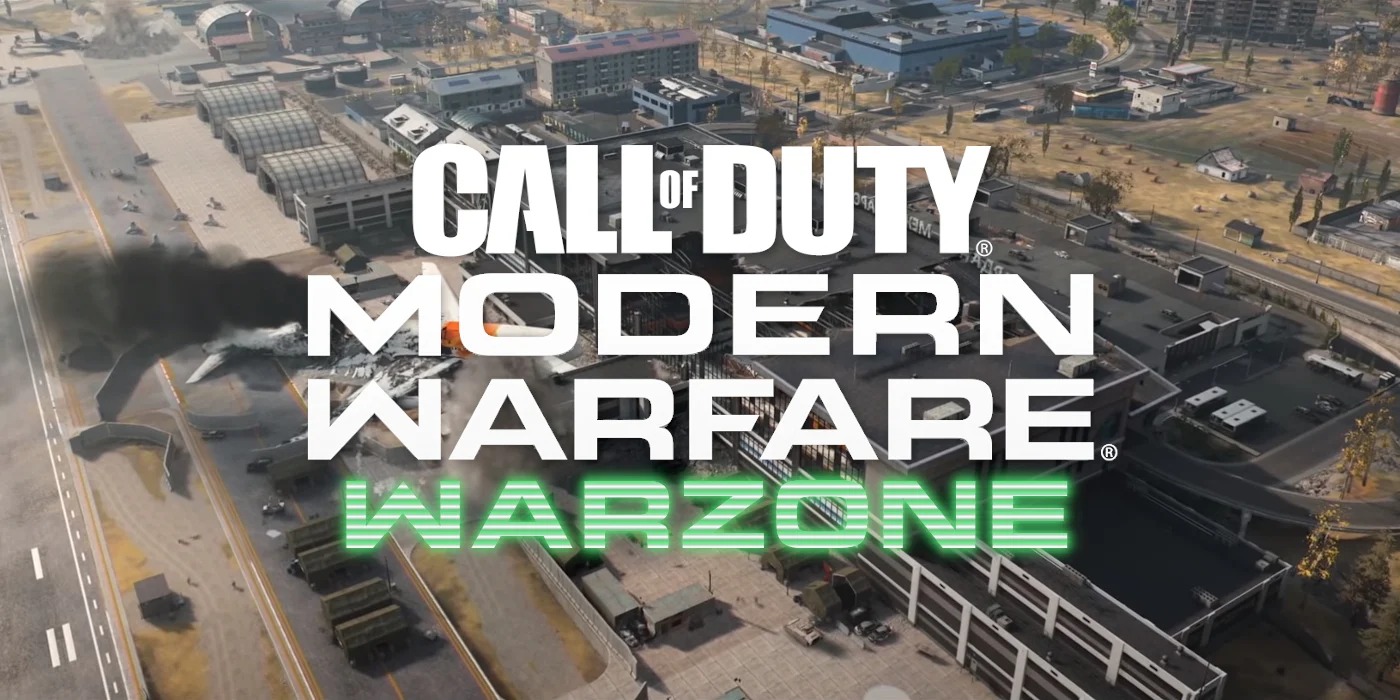Recentemente è stato reso disponibile il nuovo Battle Royale Free to Play Warzone, incentrato sull’universo di Call of Duty, con i contenuti di Modern Warfare, accessibile come aggiornamento di quest’ultimo o gioco standalone su PC, PS4 e Xbox One.
Se avete riscontrato diversi problemi con la versione PC, allora non vi resta che seguire i consigli che vi riporto in questo articolo.
Come risolvere crash e bug di Call of Duty Warzone su PC
Prima di tutto vi riporto i Requisiti PC indispensabili per poter giocare:
- Sistema operativo: Windows 7 64-Bit (SP1) o Windows 10 64-Bit
- Processore: Intel Core i3-4340 o AMD FX-6300
- Memoria: 8GB RAM
- Spazio: 175GB
- GPU: NVIDIA GeForce GTX 670 / GeForce GTX 1650 o Radeon HD 7950
- DirectX: compatibilità con DirectX 12
Come risolvere il problema dei file corrotti
Il primo problema che potrebbe capitarvi è quello dei file corrotti.Per risolvere il problema:
- Aprite Battle.net
- Cliccate sull’icona del gioco
- Cliccate su Opzioni
- Cliccate su Scansiona e ripara
Aggiornate la scheda video
Potrebbe essere una banalità ma non avere i driver aggiornati potrebbe crearvi problemi, quindi assicuratevi di scaricare i driver per il vostro produttore:
Aumentare la memoria virtuale
Questa soluzione potrebbe aiutarvi:
- Cliccate con il tasto destro del mouse su Questo PC (Desktop) e poi su Proprietà con il sinistro del mouse
- Cliccate su Impostazioni di sistema avanzate
- Cliccate su Avanzate
- Cliccate su Prestazioni e poi su Impostazioni
- Cliccate su Avanzate
- Cliccate su Cambia alla voce Memoria virtuale
- Deselezionate la voce Gestisci automaticamente dimensioni file di paging per tutte le unità
- Selezionate la partizione dove è presente il gioco
- Spuntate la voce Dimensioni personalizzate
- Impostate un valore maggiore di 2GB
- Cliccate su Imposta e poi Ok
- Cliccate su Ok e riavviate il PC
Dare priorità massima al gioco nei processi
Ultima soluzione è quella di dare priorità al gioco nei processi come segue:
- Cliccate con il destro del mouse sulla barra di Avvio
- Cliccate con il sinistro del mouse su Gestione Attività
- Cliccate su Processi
- Cliccate con il tasto destro del mouse sul gioco
- Impostate la priorità Normale o Alta
Non dimenticate di installare il gioco su un SSD.

Quando acquisti su Amazon e/o Epic Games Store oppure sottoscrivi un abbonamento ad Amazon Prime tramite i link inclusi negli articoli, supporterai TechGaming, inoltre le Recensioni sono da considerarsi ARTICOLI SPONSORIZZATI, avendo ricevuto GRATIS dai PR il materiale necessario per svolgere il lavoro. Tutte le regolamentazioni sono riportate nella pagina Disclaimer